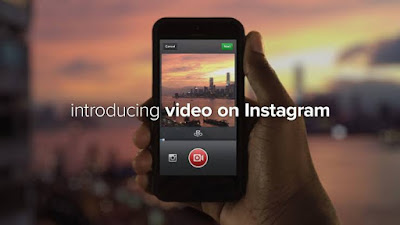Belum tau bagaimana cara upload video di Instagram? Selain foto, Anda juga bisa memasukkan video ke Instagram agar akun Instagram Anda terlihat menarik.
Apalagi video yang Anda masukkan adalah video yang bagus, lucu, menarik, unik, dan berbeda dengan orang lain pasti akan membuat video Anda disukai banyak orang dan penayangannya banyak.
Bila ada orang yang membagikan video Anda tersebut bisa jadi akun Instagram Anda banyak yang follow dan Anda akan menjadi terkenal. Menarik bukan?
Bagi sebagian orang, mengupload video ke Instagram itu cukup mudah dilakukan, namun tidak semua orang mengerti dan paham bagaimana cara memasukkan video ke Instagram yang benar dan bisa dilihat banyak orang.
Terlebih bagi Anda yang barus saja memiliki akun Instagram, pasti akan membuat Anda bingung saat mengupload video di Instagram karena banyaknya fitur yang mana yang perlu dimasukkan dan yang tidak perlu dimasukkan.
Salah memasukkan fitur tersebut malah bisa membuat video yang Anda upload bisa jelek, video yang sebelumnya tajam menjadi rendah kualitasnya, dan lain hal yang bisa terjadi.
Maka dari itu, kami akan membimbing Anda untuk bisa mengupload video ke Instagram dengan baik dan benar, serta apa saja fitur yang harus ditambahkan pada video tersebut.
Lantas bagaimana cara upload video di Instagram lewat hp? Langsung saja, tanpa perlu menunggu waktu lama lagi, berikut cara upload video di Instagram dengan baik dan benar:
Cara Upload Video Di Instagram Lewat HP
1. Langkah yang pertama yang harus Anda lakukan untuk cara mengupload video ke Instagram adalah membuka terlebih dahulu aplikasi Instagram di hp Android atau pun iPhone Anda. Bila sudah terbuka silahkan klik icon unggah foto yang di tengah tersebut seperti yang tampak pada gambar dibawah ini.
2. Hampir sama seperti Anda upload foto di Instagram, bila ukuran video Anda landscape atau potret, alias bukan ukuran 1:1, maka silahkan klik icon seperti yang ditunjukkan pada panah gambar dibawah ini agar video yang Anda upload tidak terpotong.
3. Sekarang video Anda sudah tidak terpotong lagi, alias sudah full dengan ukuran asli nya. Bila Anda ingin upload banyak video atau beberapa video, maka silahkan klik icon multiple (kotak tertindih) seperti yang tampak pada gambar dibawah ini.
4. Silahkan pilih video lainnya yang ingin Anda masukkan juga dalam postingan ini. Selain video Anda juga bisa memasukkan foto juga. Tapi ingat, maksimal video dan foto yang bisa di upload dalam format multiple ini adalah 10 buah.
5. Selain video di galeri, Anda juga bisa merekam langsung video melalui aplikasi Instagram ini ketika sedang mengupload, caranya cukup klik tulisan foto dan video tersebut sebelah kiri. Untuk mengambil foto silahkan pilih foto dan klik icon potret tersebut untuk merekam foto. Sedangkan untuk mengambil video, Anda bisa klik pada bagian video, klik pada icon rekam video tersebut untuk merekam video.
5. Klik "Selanjutnya" untuk menyelesaikan proses mengupload video ke Instagram ini.
6. Hampir mirip juga fitur nya seperti mengupload foto di Instagram, Anda juga bisa menambahkan filter keren-keren bawaan Instagram. Klik filter mana yang ingin Anda tambahkan. Klik sekali lagi pada filter tersebut untuk mengatur tingkat kecerahannya.
7. Silahkan pilih tingkat kecerahan filter tersebut. Bila sudah klik "Selesai".
8. Anda juga bisa klik icon loudspeaker paling atas untuk mematikan suara pada video tersebut.
9. Untuk memotong video silahkan klik "Pangkas".
10. Silahkan potong video tersebut dengan cara klik tahan pada icon bola putih tersebut sambil menarik ke kiri atau ke kanan. Untuk mengganti sampul atau gambar thumbnail video Instagram tersebut, silahkan klik "Sampul".
11. Silahkan klik tahan pada kotak tersebut dan pilih gambar thumbnail video tersebut dengan cara menggeser ke kiri dan ke kanan. Bila sudah klik "Selanjutnya" untuk melanjutkan proses upload video ke Instagram lewat hp ini.
12. Silahkan masukkan keterangan video dan hashtag bila Anda ingin menulisnya. Untuk menandai akun lainnya silahkan klik "Tandai Orang".
13. Klik dimana saja pada bagian video tersebut untuk menandai orang atau akun lainnya.
14. Ketik pada kolom pencarian nama akun yang ingin Anda tandai. Bila sudah ketemu klik pada akun tersebut.
15. Anda juga bisa menandai banyak akun lainnya dengan cara klik dibagian mana saja pada bagian video tersebut. Bila sudah silahkan klik icon conteng untuk kembali pada bagian tambah keterangan video.
16. Anda ingin menambahkan lokasi juga di video yang Anda upload? Bila iya silahkan nyalakan terlebih dahulu GPS atau Maps di hp Anda. Bila sudah maka nama lokasi akan muncul secara otomatis. Anda bisa memilih nama lokasi di sekitar Anda yang ingin Anda masukkan. Atau bila nama lokasi yang Anda ingin masukkan tidak muncul, Anda bias mencari nama lokasi lainnya dengan cara klik icon cari tersebut.
17. Silahkan ketik di kotak pencarian dan pilih nama lokasi yang ingin Anda masukkan.
18. Anda juga bisa membagikan postingan video di Instagram ini ke sosial media Anda lainnya, seperti ke Facebook, Twitter, dan Tumblr dengan syarat akun tersebut sudah terkonek ke Instagram. Bila sudah silahkan klik "Bagikan" untuk langsung mengupload video tersebut ke Instagram.
Anda telah berhasil membagikan video ke Instagram. Silahkan tunggu sampai proses upload nya selesai. Lamanya tergantung video yang Anda upload. Seperti resolusi video, durasi, dan berapa banyak video yang Anda upload tersebut. Sambil menunggu video tersebut selesai di upload nya, Anda bisa menutup aplikasi Instagram tersebut atau boleh juga bermain dengan Instagram.
Selamat video tersebut telah berhasil di upload ke akun Instagram Anda, dan para followers Anda akan melihat video tersebut.
Video tersebut juga telah masuk ke feeds akun Instagram Anda.
Bagaimana ternyata cukup mudah dan gampang banget kan cara upload video di Instagram? Memang agak sedikit ribet dan lama karena Anda belum terbiasa mengupload video ke Instagram atau baru pertama kali memasukkan video di Instagram.
Namun bila Anda ingin cepat mengupload video ke Instagram, sebenarnya Anda bisa klik selanjutnya beberapa kali tanpa perlu menambahkan filter, lokasi, mention, sampul, dan lain-lain.
Masih bingung cara upload video ke Instagram? Tenang, kami telah buat kan sebuah video tutorial di Youtube dibawah ini:
Jangan lupa subscribe channel Youtube kepomedia.com ya.
Upload lah video milik Anda sendiri ke Instagram, jangan upload video milik orang lain, karena bila ketahuan oleh pemilik video tersebut, orang tersebut bisa melaporkan ke Instagram dan video Anda akan dihapus, atau bisa juga akun Anda yang akan dihapus.
Selain itu, usahakan jangan memasukkan video yang memiliki lagu atau musik latar lagu berhak cipta milik penyanyi, karena nanti video Anda juga akan dihapus oleh Instagram.
Bila Anda ingin tetap menggunakan musik latar di video tersebut, Anda bisa memasukkan musik yang bebas hak cipta, atau not copyright song.
Musik bebas hak cipta bisa Anda cari di Google dengan keyword "not copyright song". Aplikasi edit video viva video juga menyediakan backsound bagus-bagus yang bisa Anda masukkan ke dalam video Anda.
Cara upload video di Instagram agar tidak pecah
Agar video yang Anda upload ke Instagram tidak pecah, jangan menggunakan filter bawaan aplikasi Instagram. Agar warna video tersebut bagus, Anda bisa mengedit terlebih dahulu lewat aplikasi edit video.
Cara upload video di Instagram lebih dari 60 detik
Sebenarnya untuk cara upload video ke Instagram lebih dari 60 detik, lebih dari 2 menit, lebih dari 3 menit dan bahkan bisa 10 menit caranya sudah dijelaskan diatas. Silahkan lihat pada bagian nomor empat diatas.
Cara upload video di Instagram agar terpotong
Cara upload video di Instagram tanpa crop atau tidak terpotong caranya juga sama telah dijelaskan pada bagian nomor tiga diatas.
Nah itulah artikel lengkap tutorial cara upload video di Instagram. Bila terdapat masalah atau ada hal yang ingin ditanyakan silahkan tulis dikolom komentar. Sekian dan semoga bermanfaat.
Artikel lainnya:
Cara copy paste komentar di Instagram tanpa aplikasi
Cara DM Instagram di PC tanpa aplikasi
Cara mengatasi caption Instagram tidak muncul
Cara menyembunyikan postingan di Instagram dari followers